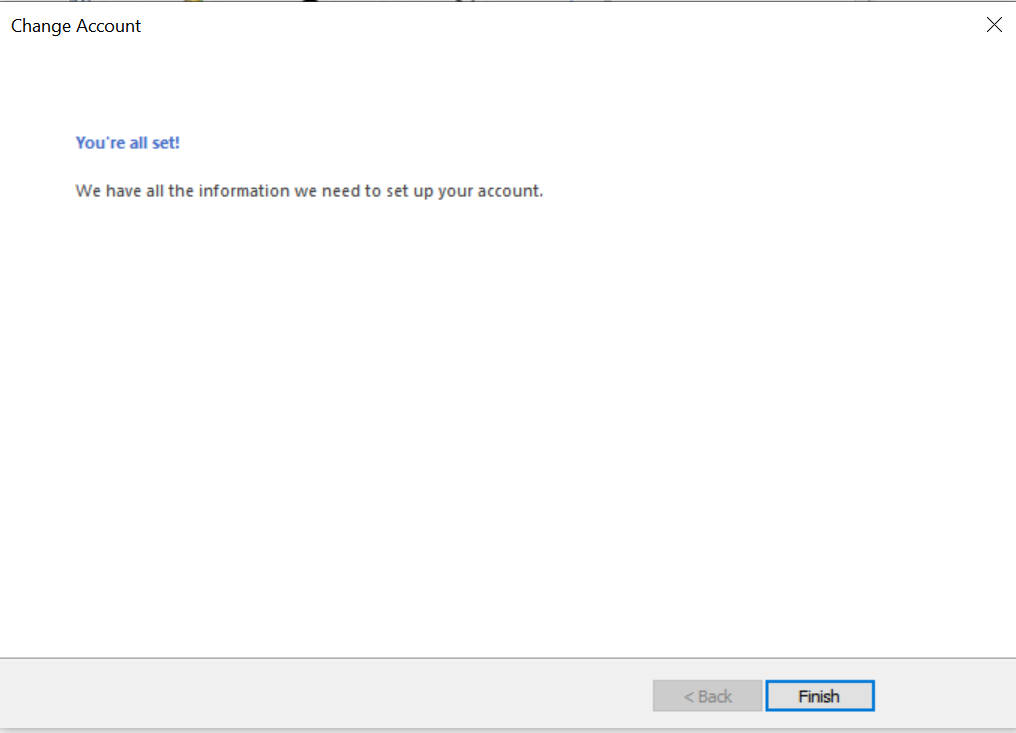- 0778.182.182
- 0292.38.39.668
- 218/44B Trần Hưng Đạo, P Ninh Kiều, TP Cần Thơ
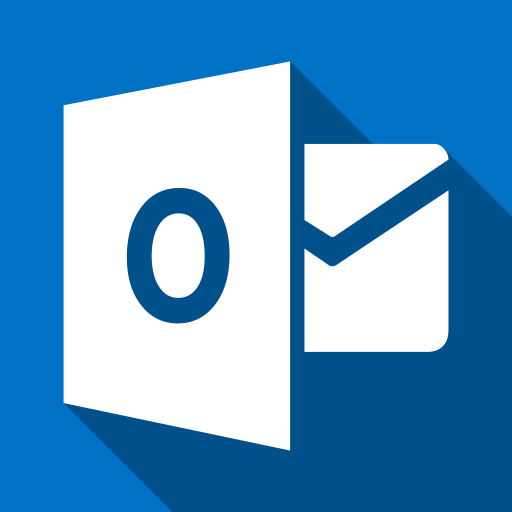
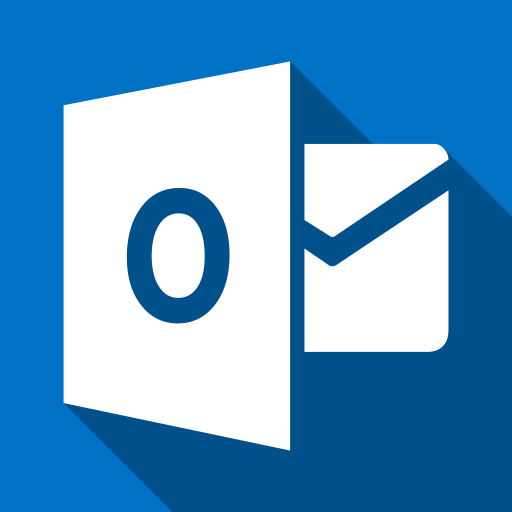
1. Phương thức cấu hình dùng IMAP: - Incoming mail server: imap.hopthu.vn - Outgoing mail server (SMTP): web.hopthu.vn - Port SMTP: 587 (TLS) - Port IMAP: 993(SSL) và 143(TLS)
2. Phương thức cấu hình dùng POP3: - Incoming mail server: pop.hopthu.vn - Outgoing mail server (SMTP): web.hopthu.vn - Port SMTP: 587 (TLS) - Port POP3: 995 (SSL)
1. Mở ứng dụng Outlook 2016 sau đó chọn File, hộp thoại sẽ xuất hiện hộp thoại như bên dưới tiếp theo chúng tại chọn Add Account
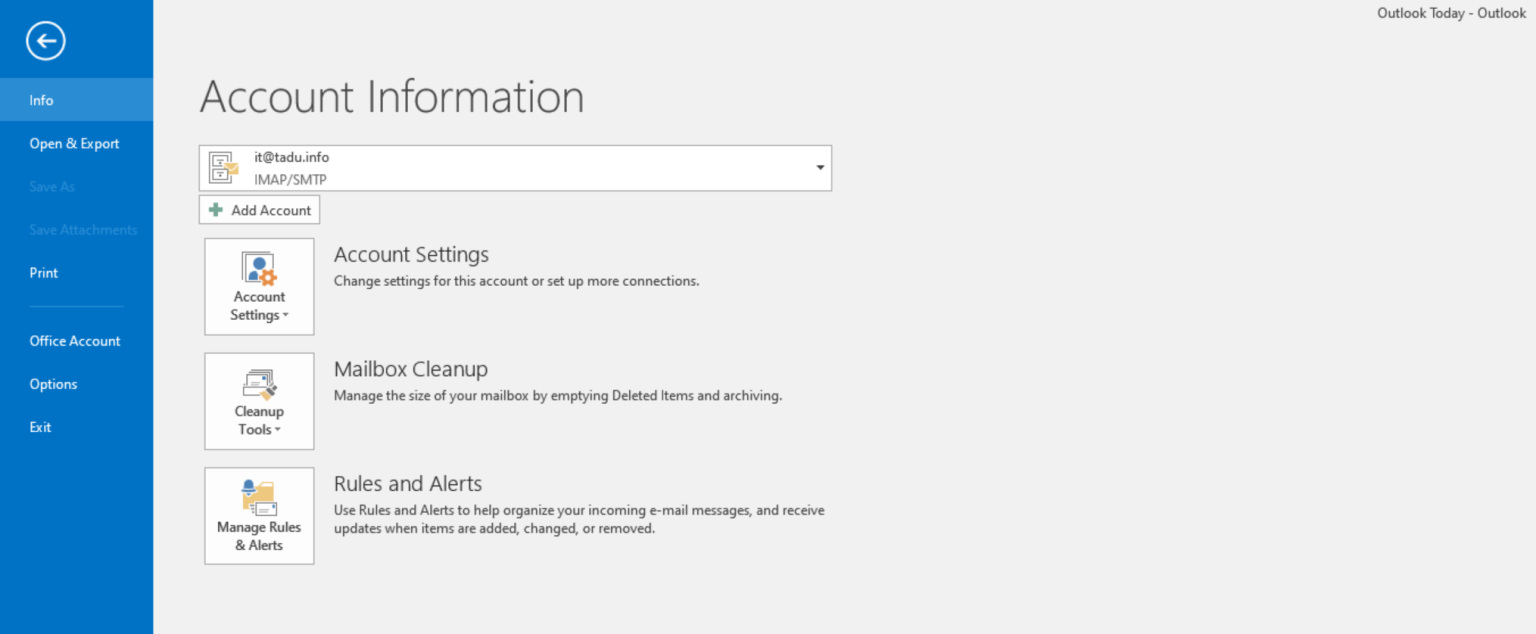
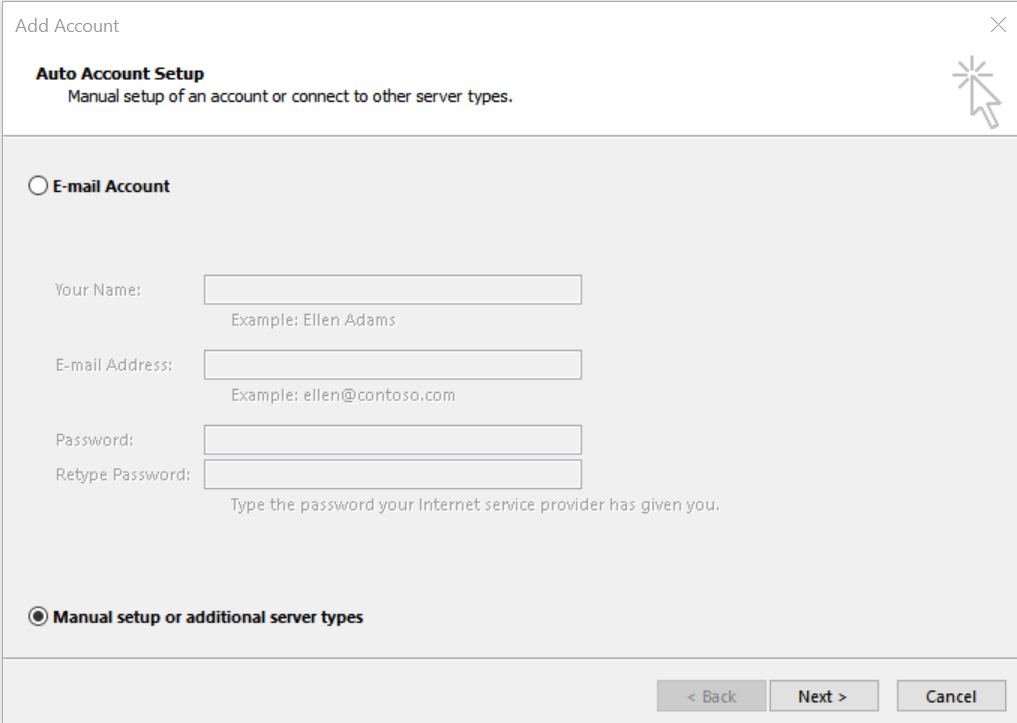
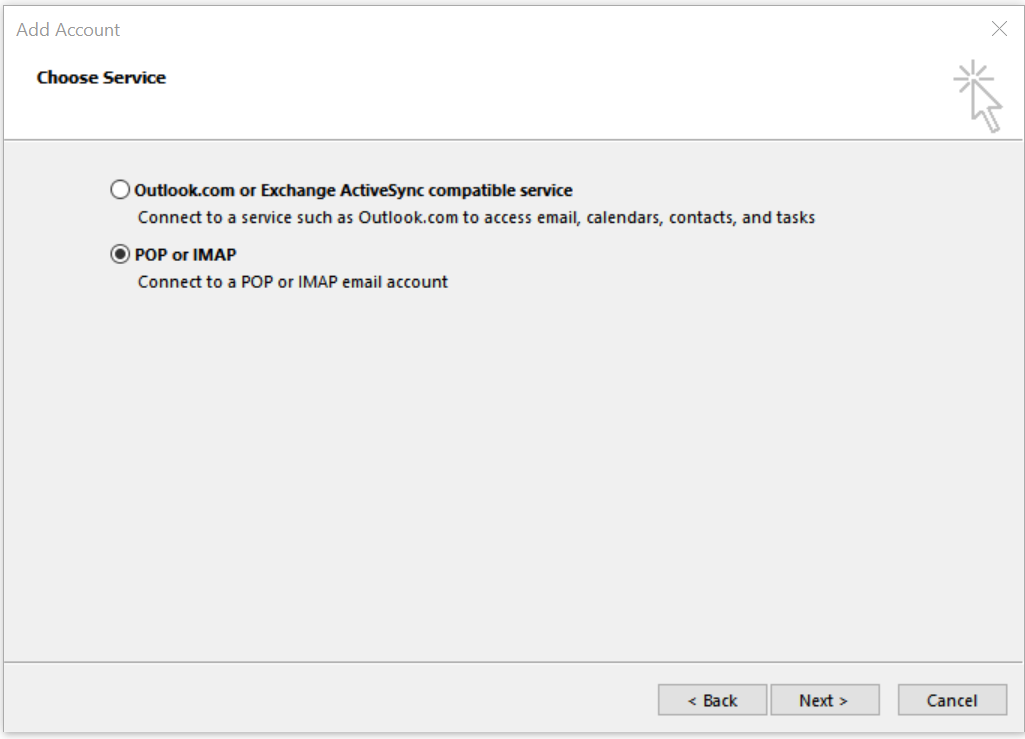
Trong bài viết này SFE sẽ hướng dẫn quý khách cấu hình với IMAP với POP3 thì quý khách chỉ cần lựa chọ tại Account Type thành POP3 là được.
Chúng ta tiến hành nhập tên, địa chỉ email, mật khẩu, và hai ô Incoming mail server và Outgoing mail server (SMTP) với hai thông số này chúng ta sẽ điền tên máy chủ SMTP Server mà ở phần thông số cấu hình SFE có ghi cụ thể:

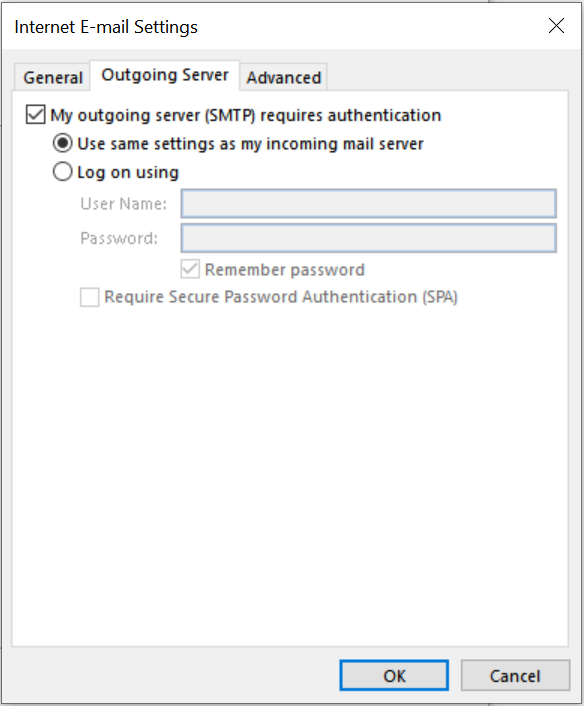
5. Tiếp theo chọn Advanced ở hộp thoại này để cấu hình các Port cho IMAP và SMTP, chúng ta sẽ nhập:
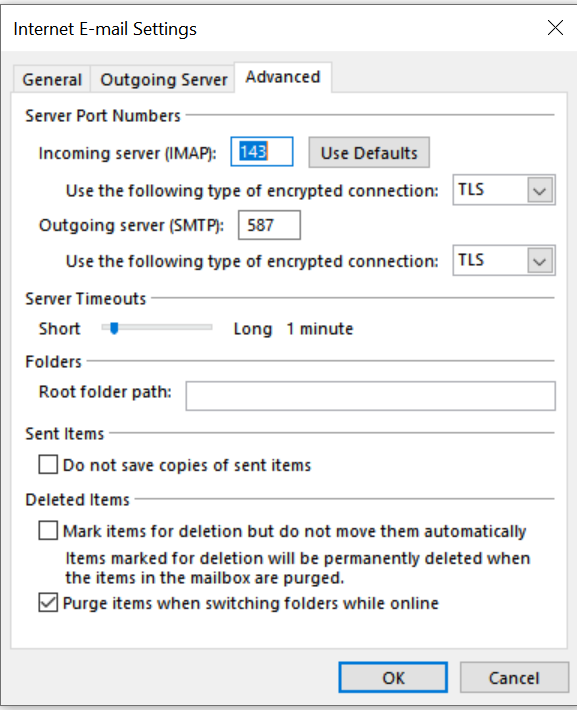

7. Nếu việc test thành công thì sẽ xuất hình 2 tick xanh như ở hình trên, là việc cài đặt đã hoàn tất bước cuối cùng chúng ta chỉ cần bấm Close sau đó nhấn Next để Outlook thực hiện kết nối đến Server Mail, trong trường hợp lỗi chúng ta cần xem lại các thông số chúng ta nhập vào đã đúng hay chưa, như địa chỉ email, mật khẩu, thông số Port SMTP và IMAP.
Cuối cùng chúng ta chỉ cần bấm vào Finish sau đó các dữ liệu hộp thư mail sẽ tự động đổ về.